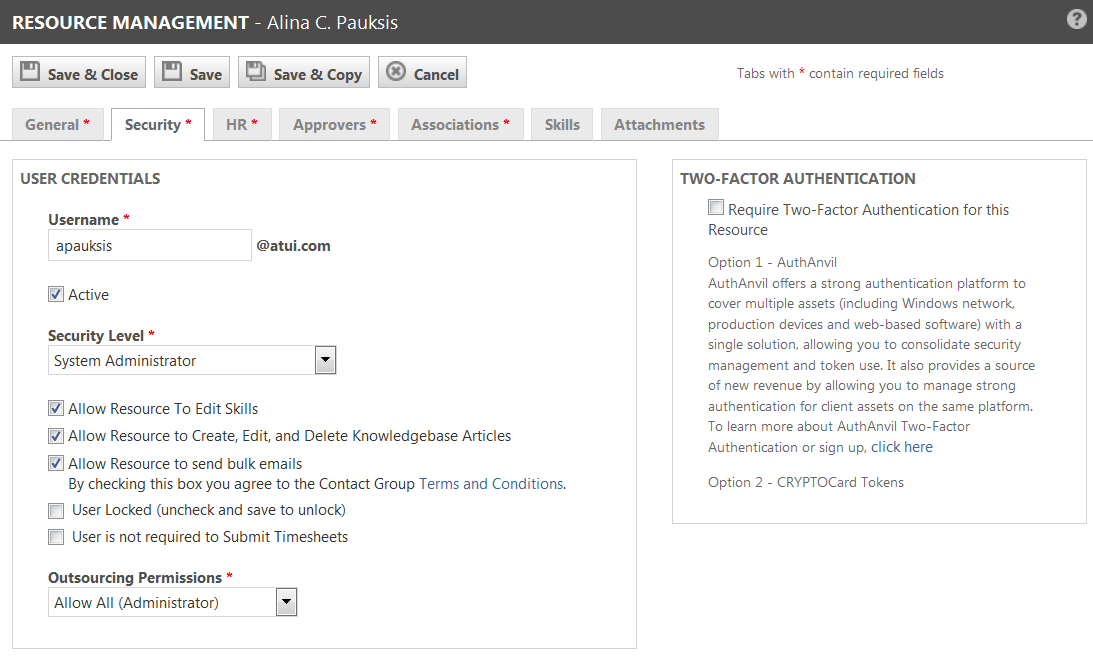Asignar permisos de subcontratación
PERMISOS Nivel de seguridad con permiso para configurar Recursos/Usuarios (Recursos humanos) o Permitir todo (nivel de permiso de subcontratación)
NAVEGACIÓN Para Administradores: Menú Autotask > Admin. > Recursos (Usuarios) > haga clic con el botón derecho del ratón > Editar recurso > pestaña Seguridad
NAVEGACIÓN Para Permitir todo: > Subcontratar > Otros > Configurar permisos de usuario
Niveles de permisos de subcontratación
Subcontratar tiene su propio conjunto de permisos que pueden ser asignados independiente de los niveles de seguridad de Autotask.
Existen cuatro niveles de permisos de subcontratación:
| Nivel de subcontratación | Permisos |
|---|---|
| Ninguno | Los usuarios pueden ver tickets que fueron subcontratados, y a quiénes se subcontrataron, pero no pueden subcontratar tickets ellos mismos. |
| Permitir subcontratación | Los usuarios pueden subcontratar tickets pero no tienen acceso a las características de Administración de subcontratación como el tablero o la gestión de socios. |
| Permitir gestión de socios | El recurso puede subcontratar tickets, ver tableros e invitar y gestionar socios. |
| Permitir todo | El recurso tiene acceso a todas las características de subcontratación y puede aceptar el acuerdo de subcontratación, subcontratar tickets, ver el tablero, gestionar los socios y ver la información financiera. Los usuarios con este nivel de permisos actúan como "administradores de subcontratación". Usted debe tener al menos un recurso activo con el permiso Permitir todo. |
Niveles de permisos de subcontratación predeterminados asignados a niveles de seguridad
Cuando su empresa active el módulo Subcontratar, a sus recursos de Autotask PSA se les asignarán automáticamente los permisos de subcontratación que se indican a continuación:
| Nivel de seguridad de Autotask | Permisos de subcontratación predeterminados |
|---|---|
| Administrador de Autotask PSA | Permitir todo |
| Usuario de Atención al cliente | Permitir subcontratación |
| Todos los otros | Ninguno |
Cómo...
- Vaya al menú de navegación de la izquierda > Subcontratar > Otros > Configurar permisos de usuario
- Localice los recursos cuyos permisos desee cambiar.
SUGERENCIA Los recursos son ordenados en orden ascendente por apellido. Para ordenar por nivel de permiso, haga clic en el encabezado de columna Permisos de subcontratación.
- Seleccione el nuevo nivel de permiso en la columna Permisos de subcontratación.
- Haga clic en Guardar.